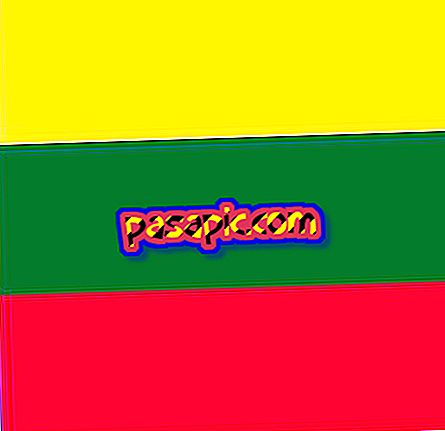Як змінити фотографію профілю Gmail

Чи потрібно оновити зображення, яке з'являється, коли ви надсилаєте електронні листи? Як ви думаєте, прийшов час змінити фотографію Gmail, яку ви досі не знаєте, чому ви пішли? Не засмучуйтеся, це дуже просто зробити, це не займе більше декількох хвилин. Зосередьтеся на правильному виборі зображення, і ми поступово пояснимо, як змінити фотографію профілю Gmail.
Наступні кроки:1
Зображення профілю Gmail - це зображення, яке відображається поруч із вашим іменем, коли ви надсилаєте або відповідаєте на повідомлення електронної пошти, тому бажано, щоб це була ваша фотографія, де ви визнані. Точно так само, і особливо якщо ви використовуєте свою електронну пошту з професійних причин, ви повинні шукати зображення профілю, що дає вам хороший імідж.
Отже, перше, що потрібно зробити, це отримати доступ до Gmail і розпочати сесію за допомогою адреси та пароля. Далі потрібно натиснути на зображення, яке ви бачите у верхньому правому куті, і з'явиться повідомлення "Змінити фото" накладання, натисніть тут.

2
Відкриється спливаюче діалогове вікно, за допомогою якого ви зможете змінити фотографію Gmail наступними способами:
- Завантаження фотографій: завантаження нових зображень
- Ваші фотографії: виберіть той, який ви раніше завантажили
- Фотографії, на яких вони відображаються: шукайте серед фотографій Google+, де ви позначили тега
- Веб-камера: зробіть нову фотографію через веб-камеру
Виберіть той, який ви віддаєте перевагу, хоча, якщо ви ніколи раніше не змінювали свою фотографію, можливо, ви завантажите нову.

3
Виберіть папку, в якій буде збережено фотографію вашого нового профілю Gmail, і виберіть це зображення. Це не має великого значення для вертикального або горизонтального формату зображення, тому ви повинні налаштувати його, щоб зробити його квадратним ; так само ви можете змінити його рамку, щоб наблизити її або далі, і ви навіть матимете можливість повернути її ліворуч або праворуч. Після того, як ви готові, вам доведеться лише натиснути кнопку "Встановити як профіль профілю".

4
Таким чином, ви вже завершили процес зміни зображення в службі електронної пошти Google, і ви побачите нову фотографію у верхній правій частині менеджера електронної пошти, де ви почали її змінювати. Ви можете пройти тест і надіслати електронною поштою, щоб побачити, як виглядає ваша поточна фотографія профілю Gmail і змінити його знову, якщо вам це не подобається.

5
Слід зазначити, що фотографії, які ви завантажуєте як профіль, будуть автоматично збережені в альбомі, і ви зможете проконсультуватися з ними в будь-який час, а також видалити їх, якщо ви не хочете продовжувати їх зберігати. Для цього потрібно отримати доступ до свого облікового запису Google+ і перейти до розділу " Фотографії ", а потім до "Фотографій профілю".